 Revit Structure
Revit Structure
 Revit Structure
Revit Structure在平面視圖中按兩下放置斜柱,第一下指定柱的起點,第二下指定其端點。您要定義每按一下的高程和偏移,或使用 3D 鎖點來接合先前放置的元素。
 「結構柱」。
「結構柱」。 位於何處?

 「結構」面板
「結構」面板
 「柱」
「柱」  「建立」面板
「建立」面板 「柱」下拉式清單
「柱」下拉式清單
 「結構柱」。
「結構柱」。  「放置」面板
「放置」面板  「斜柱」。
「斜柱」。 (可選) 在「按第一下」和「按第二下」下拉式清單旁邊的文字方塊中,輸入柱端點的偏移值。

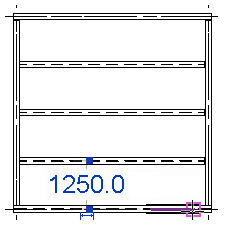
柱會根據按兩下的動作、其關聯樓層及定義的偏移來放置。下圖展示使用步驟 8 和 9 中展示的按一下位置,從專案的樓層 2 結構平面放置的斜柱。
| 按第一下:樓層 1 及按第二下:樓層 2 | 按第一下:樓層 3 及按第二下:樓層 2 |
|---|---|
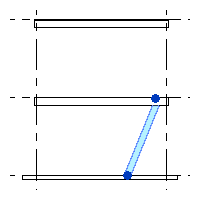 |
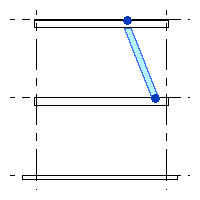 |